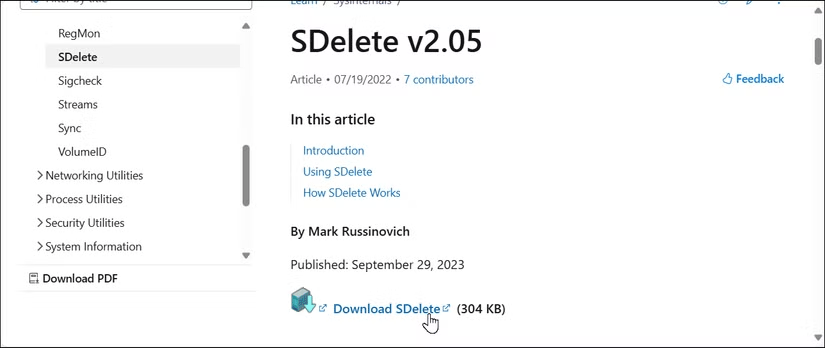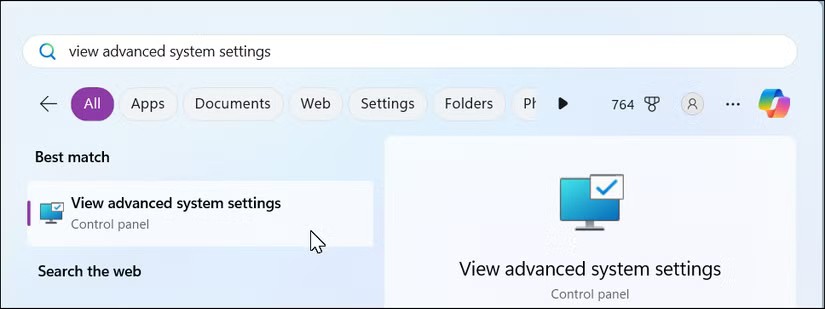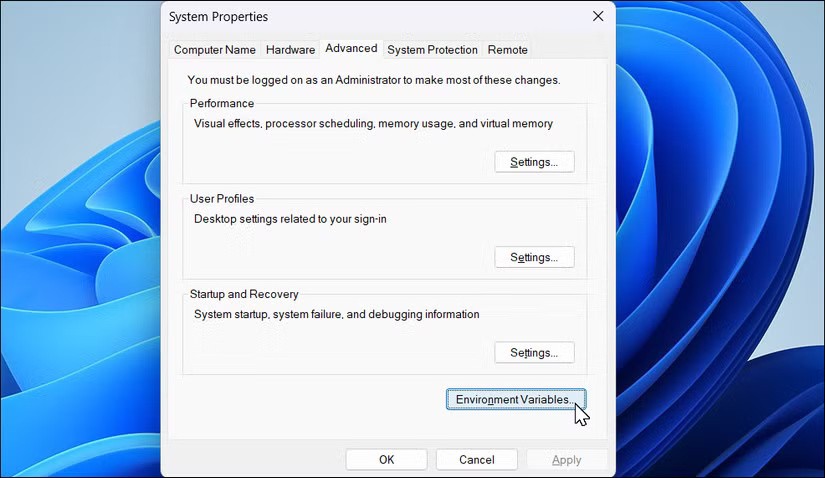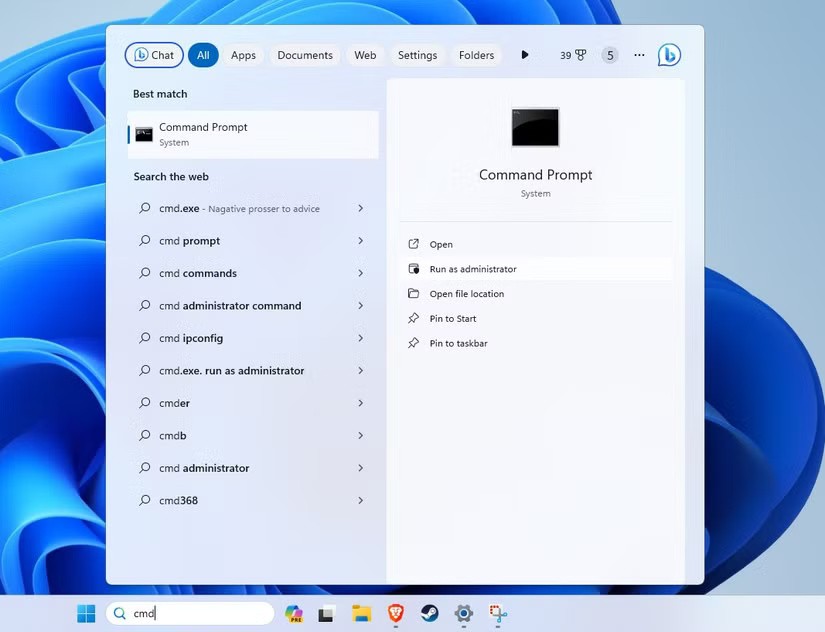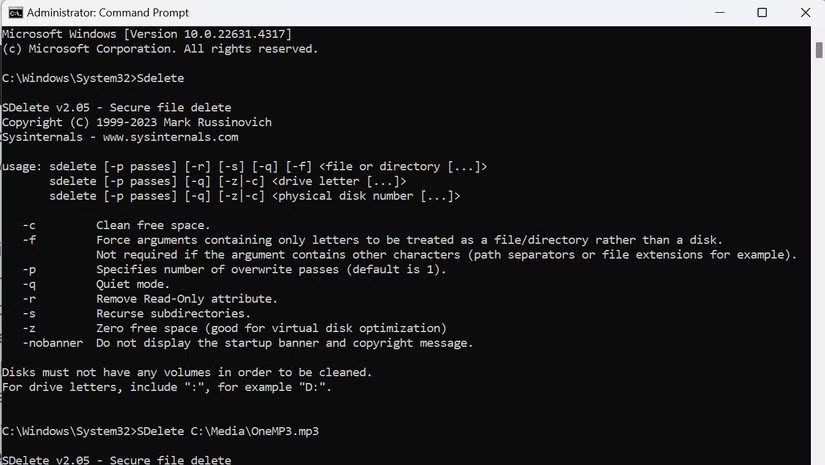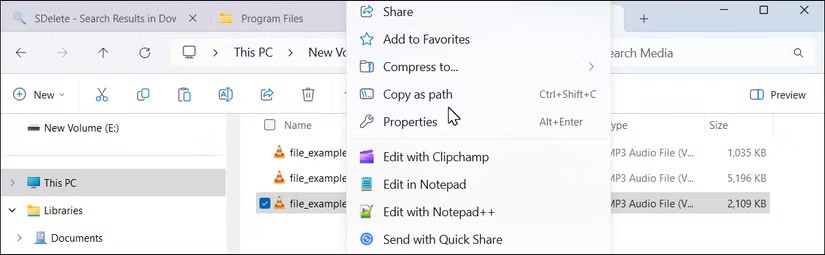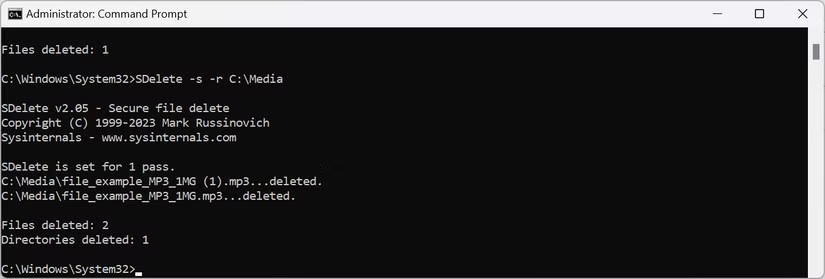ไฟล์ที่ถูกลบออกจากพีซีของคุณยังสามารถกู้คืนได้อย่างน้อยก็ช่วงเวลาสั้นๆ เพื่อให้แน่ใจว่าไฟล์จะถูกลบถาวร คุณสามารถใช้ SDelete ได้ ยูทิลิตี้บรรทัดคำสั่งนี้จะลบข้อมูลอย่างปลอดภัย ทำให้ไม่สามารถกู้คืนได้
สารบัญ
SDelete คืออะไร?
เมื่อคุณลบไฟล์ คอมพิวเตอร์จะทำเครื่องหมายพื้นที่ที่ข้อมูลถูกครอบครองว่าไม่ได้ถูกจัดสรร ซึ่งหมายความว่าจนกว่าแอปพลิเคชันอื่นจะเขียนทับข้อมูลในพื้นที่นั้น เนื้อหานั้นก็สามารถกู้คืนได้โดยใช้เครื่องมือการกู้คืนข้อมูล
SDelete สามารถทำให้มั่นใจได้ว่าไฟล์ที่ถูกลบไม่สามารถกู้คืนได้ ยูทิลิตี้บรรทัดคำสั่งนี้ไม่เพียงแต่ลบไฟล์ที่มีอยู่ แต่ยังลบข้อมูลที่ถูกลบไปก่อนหน้านี้ที่เหลืออยู่ในพื้นที่ที่ไม่ได้จัดสรรของไดรฟ์อีกด้วย เครื่องมือนี้จะลบข้อมูลอย่างปลอดภัยโดยใช้มาตรฐานการลบข้อมูลอันแข็งแกร่ง DOD 5220.22-M ซึ่งได้รับการแนะนำโดยกระทรวงกลาโหมสหรัฐอเมริกา เครื่องมือนี้ทำงานโดยการเขียนทับข้อมูลไฟล์บนคลัสเตอร์ดิสก์
วิธีการติดตั้ง SDelete
หากต้องการเริ่มต้นให้ไปที่หน้า Microsoft Sysinternal คลิกดาวน์โหลด SDeleteเพื่อบันทึกไฟล์บีบอัดลงในไดรฟ์ภายในเครื่องของคุณ คลิกขวาที่ไฟล์ที่ดาวน์โหลด เลือกแตกไฟล์ทั้งหมดเลือกโฟลเดอร์ปลายทาง จากนั้นคลิกแตกไฟล์
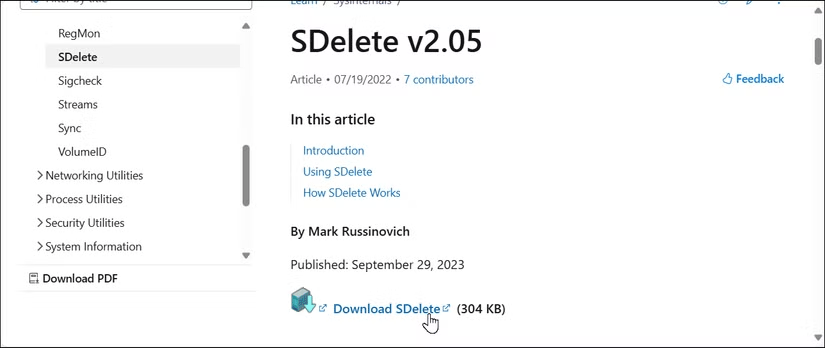 หน้าดาวน์โหลด SDelete
หน้าดาวน์โหลด SDelete
เนื่องจาก SDelete เป็นยูทิลิตี้บรรทัดคำสั่ง จึงไม่ทำงานเหมือนแอปพลิเคชันทั่วไปที่มีอินเทอร์เฟซแบบกราฟิก ในการตั้งค่า ขั้นแรกให้ย้ายโฟลเดอร์ SDelete ที่แยกออกมาไปยังโฟลเดอร์C:\Program Filesเมื่อเสร็จแล้วให้ทำตามขั้นตอนเหล่านี้:
1. คลิกเริ่มพิมพ์ดูการตั้งค่าระบบขั้นสูงและเปิดรายการที่ตรงกันที่สุด
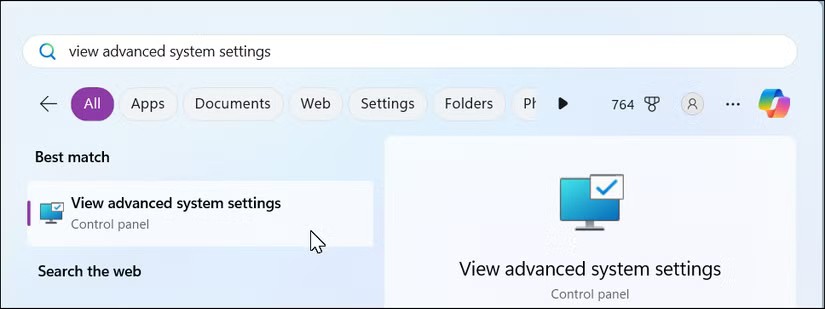
2. เลือกตัวแปรสภาพแวดล้อม
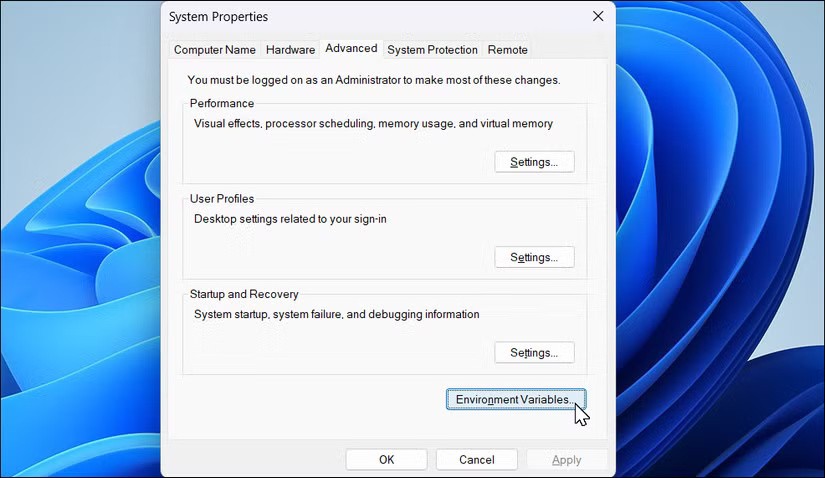
3. ในตัวแปรระบบให้เลือก บรรทัด เส้นทางและเลือกแก้ไข
4. เลือกใหม่เพื่อเพิ่มแถวใหม่ จากนั้นคลิกเรียกดูไปที่ C : \Program Files และเลือก โฟลเดอร์SDelete

5. คลิกตกลงในกล่องโต้ตอบที่เปิดอยู่ทั้งหมด
หลังจากกำหนดค่า SDelete แล้ว ให้เปิดเครื่องมือและดูว่าทำงานอย่างไร
1. คลิกเริ่มพิมพ์cmdคลิกขวาที่Command Promptและเลือกเรียกใช้ในฐานะผู้ดูแลระบบ
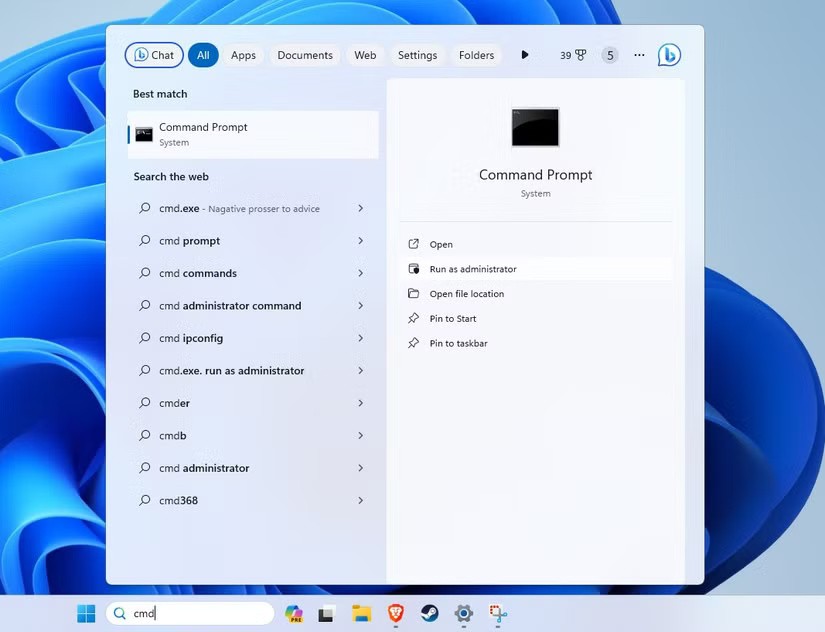
2. พิมพ์SDeleteและกดEnterในหน้าต่าง Command Prompt เพื่อเปิดเครื่องมือ คุณจะเห็น กล่องโต้ตอบ ข้อตกลงอนุญาตสิทธิ์ SDeleteเมื่อเรียกใช้เครื่องมือเป็นครั้งแรก คลิกยอมรับเพื่อปิดกล่องโต้ตอบ
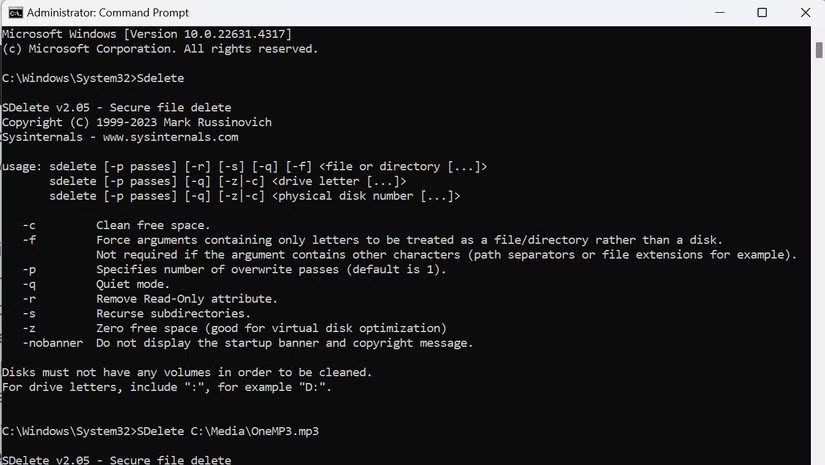 คำสั่ง SDelete ในพรอมต์คำสั่ง
คำสั่ง SDelete ในพรอมต์คำสั่ง
วิธีการใช้ SDelete เพื่อลบไฟล์อย่างถาวร
ก่อนที่คุณจะเริ่มต้น คุณควรสำรองข้อมูลของคุณ นอกจากนี้ ควรพิจารณาทดสอบ SDelete บนเครื่องเสมือนก่อนเพื่อลดความเสี่ยงจากการลบไฟล์สำคัญโดยไม่ได้ตั้งใจ หากคุณยังไม่มีเครื่องเสมือนคุณสามารถตั้งค่าเครื่องเสมือนบนพีซี Windows ของคุณเพื่อทำการทดสอบได้อย่างง่ายดาย
ในการเริ่มต้นให้เปิด Command Prompt ด้วยสิทธิ์ผู้ดูแลระบบ ในCommand Promptพิมพ์SDeleteและกดEnterเพื่อเปิดเครื่องมือ นี่จะแสดงรายการพารามิเตอร์และอาร์กิวเมนต์ที่คุณสามารถใช้ร่วมกับคำสั่ง SDelete เพื่อลบไฟล์อย่างปลอดภัยและล้างพื้นที่ว่างบนดิสก์
สำหรับบทช่วยสอนนี้ เราจะลบไฟล์ MP3 ที่อยู่ในโฟลเดอร์C: Media อย่างปลอดภัย เปิด File Explorer ค้นหา ไฟล์ MP3 แล้ว คลิกขวาที่ ไฟล์ จากนั้นเลือกคัดลอกเป็นเส้นทางเพื่อคัดลอกเส้นทางไฟล์ทั้งหมดของไฟล์นั้น
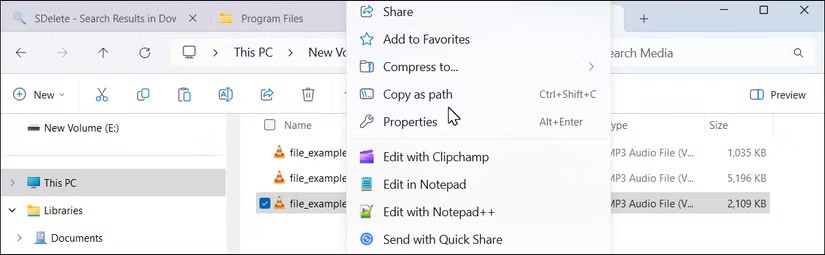
ขั้นตอนต่อไป ใน Command Prompt พิมพ์SDeleteตามด้วยเส้นทางไฟล์ ตัวอย่างเช่น คำสั่งเต็มจะมีลักษณะดังนี้:
SDelete C:\Media\OneMP3.mp3
 คำสั่ง SDelete ในพรอมต์คำสั่ง
คำสั่ง SDelete ในพรอมต์คำสั่ง
กดEnterเพื่อดำเนินการคำสั่ง หากประสบความสำเร็จ คุณจะเห็นผลลัพธ์:
Files deleted: 1
จากนั้นลองลบ โฟลเดอร์ Mediaที่อยู่ในC: \
เมื่อทำการลบโฟลเดอร์ คุณต้องรวมโฟลเดอร์ย่อยและจัดการแอตทริบิวต์แบบอ่านอย่างเดียวเพื่อให้แน่ใจว่าทุกอย่างได้รับการล้างอย่างถูกต้อง ในการดำเนินการนี้ ให้ใช้คำสั่ง SDelete พร้อมกับ พารามิเตอร์ -sเพื่อรวมไดเร็กทอรีย่อยและ-rเพื่อลบแอตทริบิวต์แบบอ่านอย่างเดียว
คำสั่งเต็มจะมีลักษณะดังนี้:
SDelete -s -r C:\Media
หลังจากรันคำสั่งแล้วเอาต์พุตจะแสดงจำนวนโฟลเดอร์และไฟล์ที่ถูกลบไป
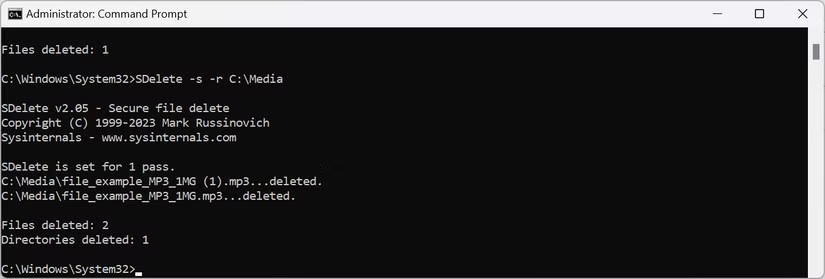 คำสั่ง SDelete ในพรอมต์คำสั่ง
คำสั่ง SDelete ในพรอมต์คำสั่ง
การใช้งานอื่น ๆ สำหรับ SDelete
นอกเหนือจากการลบไฟล์อย่างปลอดภัยแล้ว SDelete ยังมีฟีเจอร์อื่นๆ อีกมากมายสำหรับการจัดการข้อมูล ต่อไปนี้เป็นวิธีเพิ่มเติมบางประการที่คุณสามารถใช้ SDelete ได้
การจัดการพื้นที่ที่ยังไม่ได้จัดสรร
พารามิเตอร์ -c ช่วยให้คุณสามารถล้างพื้นที่ว่างก่อนหน้านี้ที่ถูกใช้งานโดยข้อมูลที่ถูกลบโดยไม่ส่งผลกระทบต่อไฟล์ที่มีอยู่ของคุณ ในการใช้ พิมพ์ SDelete ตามด้วยพารามิเตอร์ -c และอักษรไดรฟ์ ตัวอย่างเช่น หากต้องการทำความสะอาดพื้นที่ว่างบนไดรฟ์ F: ให้รัน:
SDelete -c F:
ระบุจำนวนการเขียนทับ
โดยค่าเริ่มต้น SDelete จะเขียนทับพื้นที่ว่างหนึ่งครั้งเพื่อทำให้การกู้คืนยากยิ่งขึ้น หากต้องการให้การกู้คืนข้อมูลยากยิ่งขึ้น คุณสามารถใช้พารามิเตอร์ -p ตามด้วยตัวเลขเพื่อตั้งค่าการเขียนทับหลายรายการ เช่น ใช้คำสั่งต่อไปนี้เพื่อเขียนทับเป้าหมาย 3 ครั้งเป็นต้น:
SDelete -s -r -p 3 C:\Media
SDelete นั้นมีคุณสมบัติมากกว่าการลบข้อมูลทั่วไปที่ Windows และระบบปฏิบัติการอื่นๆ เคยทำมา การล้างพื้นที่ดิสก์ของคุณด้วย SDelete จะทำให้มั่นใจได้ว่าไม่มีใครสามารถเอาข้อมูลของคุณกลับคืนมาได้เมื่อคุณซื้อขายหรือยกคอมพิวเตอร์ของคุณให้คนอื่น ถึงอย่างนั้นการทิ้งเทคโนโลยีเก่าๆ ก็ยังมีความเสี่ยงอยู่ นี่คือสิ่งที่คุณต้องทำก่อนขายแล็ปท็อปหรือโทรศัพท์ของคุณ